رنگ آمیزی و تغییر رنگ شکل در مایکروسافت ورد
در مایکروسافت ورد میتوانید داخل شکل ها را با یک رنگ ساده (یکنواخت) یا رنگ شیبدار (Gradient) رنگ آمیزی کنید. در این قسمت از مجموعه آموزش مایکروسافت ورد با نحوه انتخاب رنگ برای رنگ آمیزی یا پر کردن شکل آشنا میشوید.
چگونه رنگ پر کردن شکل (Fill color) را در مایکروسافت ورد تغییر دهیم؟
برای تعیین رنگ داخلی (Fill color) یک شکل در ورد کافیست مراحل زیر را به ترتیب دنبال کنید:
گام اول: شکل موردنظر را انتخاب کنید. برای این منظور میتوانید یک بار روی شکل کلیک کنید.
گام دوم: به زبانه Format مربوط به شکل ها (زیرمجموعه Drawing Tools) در ریبون ورد مراجعه کنید. (فراموش نکنید این زبانه از جمله زبانههای محیطی ورد میباشد و در حالت عادی پنهان است. در واقع با کلیک روی شکل یا انتخاب آن، این زبانه در انتهای ریبون به صورت خودکار نمایان میشود). سپس در گروه Shape Styles روی گزینه Shape Fill کلیک کنید. با انجام این مرحله منویی مشابه با تصویر زیر نمایان میشود.

گام سوم: شما میتوانید رنگ موردنظر خود را از میان رنگ های موجود در بالای این بخش انتخاب کنید. اگر رنگ دلخواهتان را در این فهرست مشاهده نمیکنید میتوانید روی گزینه More Fill Colors کلیک کنید.

سپس در جعبه رنگ ها، رنگ موردنظر را پیدا و انتخاب کنید.
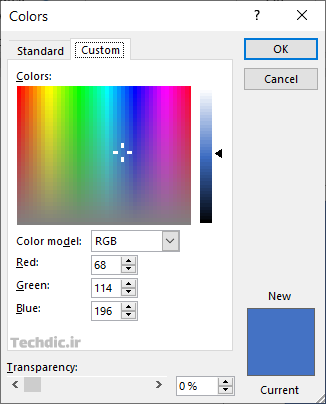
شکل بدون رنگ
اگر میخواهید شکل با هیچ رنگی پر نشود کافیست گزینه No Fill را از منوی Shape Fill انتخاب کنید.
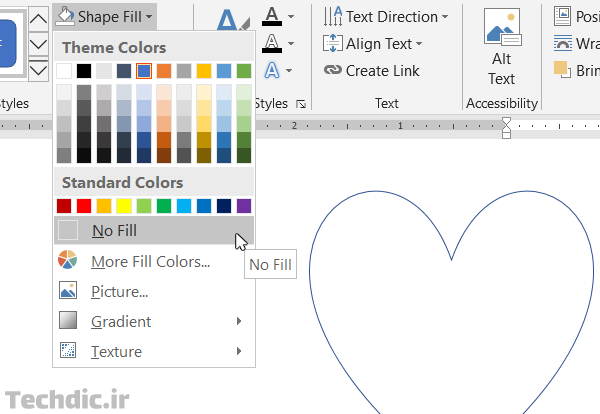
رنگ آمیزی شیب دار (Gradient) اشکال
با کمک گزینه Gradient در منوی Shape Fill میتوانید شکل را با رنگ شیب دار پر کنید. کافیست از این بخش، طرح شیب رنگی دلخواهتان را انتخاب کنید یا با کمک گزینه More Gradients در انتهای آن، رنگ شیبدار سفارشیتان را مشخص کنید.


